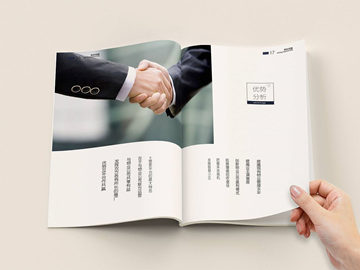vmwaretools下载(VMware Tools 安装指南)
VMware Tools 安装指南
什么是 VMware Tools?
VMware Tools 是一套用于虚拟机中的操作系统的驱动程序和实用工具的集合,它提供了虚拟化平台与操作系统之间的接口,从而增强了虚拟机的性能和功能。与操作系统的其他驱动程序类似,VMware Tools 可以提高操作系统在虚拟机中的性能,增加其稳定性和可靠性,并为虚拟机提供额外的功能和特性。

为什么需要安装 VMware Tools?
安装 VMware Tools 是在虚拟机中运行操作系统的必要步骤之一。安装这个工具集可以带来以下几个主要好处:

1. 提高性能:VMware Tools 包含了虚拟机和宿主机之间的关键驱动程序,这些驱动程序经过了优化,可以提升虚拟机的性能,包括网络、存储和图形性能的增强。
2. 优化资源管理:VMware Tools 可以为虚拟机提供更好的资源管理能力,包括内存回收、CPU 调度和磁盘空间优化等。这些功能可以帮助用户更好地管理和利用资源,提高整个虚拟化环境的效率。
3. 使虚拟机更易管理:VMware Tools 为虚拟机提供了许多额外的功能和服务,比如拖放文件、复制粘贴文本等。这些功能可以使虚拟机的操作更加方便和高效,提高管理员和用户的工作效率。
如何下载 VMware Tools?
VMware Tools 可以从 VMware 官方网站下载。根据您使用的 VMware 虚拟化平台不同,下载 VMware Tools 的步骤可能会有所差异。
1. VMware Workstation/VMware Fusion:
在 VMware Workstation 或 VMware Fusion 中,您可以通过以下步骤下载和安装 VMware Tools:
- 启动虚拟机,并选择 \"VM\" 菜单。
- 在菜单中选择 \"Install VMware Tools\"。
- 在虚拟机的光驱中加载 VMware Tools 光盘映像。
- 在虚拟机的操作系统中打开光盘镜像,并按照提示完成安装。
2. VMware vSphere:
在 VMware vSphere 环境中,您可以通过以下步骤下载和安装 VMware Tools:
- 在 vSphere 客户端中,选择需要安装 VMware Tools 的虚拟机。
- 在 \"VM\" 菜单中选择 \"Guest\",然后选择 \"Install/Upgrade VMware Tools\"。
- 在虚拟机的操作系统中打开光盘镜像,并按照提示完成安装。
总结
VMware Tools 是一项关键技术,对于在虚拟机中运行的操作系统来说是必不可少的。它提供了一系列驱动程序和实用工具,可以提高虚拟机的性能、优化资源管理,并增加额外的功能和服务。为了获取最佳的性能和功能体验,强烈建议在安装操作系统后立即安装 VMware Tools。
无论您是在 VMware Workstation、VMware Fusion 还是 VMware vSphere 上运行虚拟机,都可以通过简单的步骤下载和安装 VMware Tools。在享受虚拟化技术带来的便利和高效之前,不要忘记先为您的虚拟机安装 VMware Tools。
本站所有文章、数据、图片均来自互联网,一切版权均归源网站或源作者所有。
如果侵犯了你的权益请来信告知我们删除。